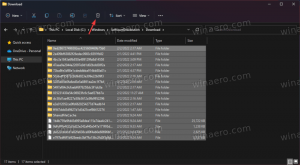Vypnite ikony v kontextovej ponuke prehliadača Mozilla Firefox
Moderné verzie prehliadača Firefox majú v kontextovej ponuke ikony pre príkazy navigácie späť a dopredu, príkaz znovu načítať/zastaviť a pre položku „záložka“. Mnohým používateľom sa nepáči, že kontextové menu má ikony, nie textové označenia. Okrem dizajnu narúšajú tok používateľského rozhrania, pretože sú zarovnané horizontálne, zatiaľ čo ostatné položky ponuky sú usporiadané vertikálne. V tomto článku uvidíme, ako sa môžete vrátiť k plne textovej kontextovej ponuke prehliadača Firefox a odstrániť ikony.
Reklama
Dá sa to urobiť pomocou triku so špeciálnym súborom userContent.css, ktorý Firefox podporuje na prispôsobenie svojho používateľského rozhrania. Už sme si zvykli odstráňte vyhľadávacie pole zo stránky Nová karta vo Firefoxe. Tu sú podrobné pokyny na vypnutie ikon kontextovej ponuky.
- Otvorte Firefox a stlačte kláves ALT na klávesnici.
- Zobrazí sa hlavné menu. Prejdite na Pomocník -> Informácie o riešení problémov:

- V časti „Základy aplikácie“ kliknutím na tlačidlo „Zobraziť priečinok“ otvorte priečinok profilu:

- Vytvorte tu nový priečinok s názvom „Chrome“, ako je znázornené nižšie:

- Otvorte priečinok, ktorý ste práve vytvorili, a vytvorte tu súbor s názvom userChrome.css. Môžete ho vytvoriť pomocou programu Poznámkový blok. Otvorte Poznámkový blok a vložte nasledujúci text:
#kontext-zadný obrázok, #kontext-dopredu obrázok, #kontext-znova načítať obrázok, #kontextový obrázok, #kontext-obrázok záložky{ zobrazenie: žiadne !important; } #context-back: before, #context-forward: before, #context-reload: before, #context-stop: before, #context-bookmarkpage: before{ content: attr (aria-label) !important; -moz-margin-start: 32px !dôležité; } #context-navigation{ -moz-box-orient: vertical !important; } #context-navigation > .menuitem-iconic { -moz-box-pack: start !important; }Teraz vyberte položku ponuky Súbor -> Uložiť a do poľa názvu súboru napíšte „userChrome.css“ s úvodzovkami a uložte ho do priečinka, ktorý ste vytvorili vyššie.

- Teraz reštartujte prehliadač Firefox a otvorte novú kartu. Pozrite si kontextové menu.
Predtým:

po:

To je všetko. Práve ste sa zbavili ikon v kontextovej ponuke Firefoxu. Ak ich chcete obnoviť, odstráňte súbor userChrome.css a reštartujte prehliadač.